
Seuraavan perusoppaan avulla opit Luettelo-, numerointi- ja luettelo -tyylien asettaminen QuarkXPressissä. Jotain olennaista sovelluksen käyttämiseksi ammattimaisemmin.
Se on yleensä tiedossa, mutta QuarkXPress on suhteellisen monimutkainen, joten on usein suositeltavaa tehdä logoja Microsoft Publisherilla muiden toimintojen lisäksi, koska se on hieman intuitiivisempi ohjelma.
Luodin perus-, numerointi- ja ääriviivatyylien luominen ja määrittäminen QuarkXpressissä
Luettelo-, numerointi- tai ääriviivatyylien käytön aloittamiseen tarvitset valmistele asiakirjan perusta. Kun olet tehnyt tämän, voimme jatkaa tyylin määritystä, kun olet suorittanut työn.
- Valitse ensin teksti, voit tehdä sen kaksoisnapsauttamalla tai näppäinyhdistelmällä Ctrl + E. Tämän jälkeen sinun on valittava vaihtoehto ”Kappaleen määritteet”Tämä vaihtoehto löytyy T -muotoisen kuvakkeen oikealta puolelta.
- Tämän vaihtoehdon painaminen näyttää kaikki kappaleen toiminnot, tässä voimme tehdä erityisiä asetuksia sovelluksen tyyleihin liittyen.
- Yläreunassa näet nimen vaihtoehdon ”./123”, sen vieressä luetellut vaihtoehdot näytetään. Kuvakkeen mukaisesti luodityyli- ja numerointivaihtoehdot näytetään.
- Aloita tyylien soveltaminen valitsemalla tarpeitasi vastaava malli. Ei ole väliä, valitsetko ”Luettelomerkki” vai ”Numerointi”, jokainen on määritetty samalla tavalla.
- Kun olet tehnyt yllä olevat asetukset, huomaat, että tekstissä on nyt luodit / numerointi. Voit silti tehdä muita asetuksia tekstin parantamiseksi edelleen.
- Jos esimerkiksi haluat luoda ”Alemmat listat”, sinun on käytettävä vuotovaihtoehtoa. Voit tehdä tämän yksinkertaisesti siirtymällä alkuun, jossa se näkyy ”Vuotaa verta”. Tässä huomaat, että on kaksi vaihtoehtoa, joista toinen osoittaa vasemmalle ja toinen oikealle.
- Jos valitset tekstin oikealla puolella olevan vaihtoehdon, huomaat, että tekstistä tulee alempi kuin alkuperäisessä luettelossa. Voit luoda useita tasoja, jotka ovat hyödyllisiä osoittamaan, että yksi tekstin osa kuuluu toiselle, toisin sanoen luoda alateemoja.
- Yllä oleva on QuarkXPress -tyylien perusasiat, mutta voit myös sijoittaa, tasata tekstiä ja käyttää käärintäoppaita QuarkXPressissä, mikä parantaa ulkonäköä entisestään. Lisäksi on olemassa kehittyneempiä vaihtoehtoja.
Luettelotyylien, numeroinnin ja ääriviivojen lisäasetukset QuarkXPressissä
Epäilemättä, jos suunnitelmasi on tehdä kansi urheilulehdelle QuarkXPressissä tai muissa monimutkaisissa toiminnoissa, on parasta valita lisävaihtoehdot. Mahdollisuus luoda kehittyneitä luettelomalleja, täysin henkilökohtainen. Nämä ovat pätevä vaihtoehto, jos haluat luoda projektin ymmärrettävämmällä tavalla tai henkilökohtaisella tyylillä.
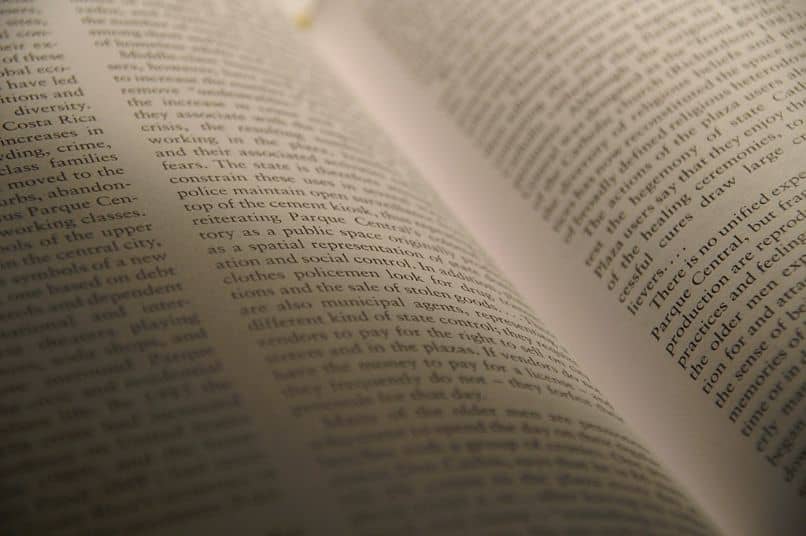
- Tämän prosessin suorittaminen on helppoa, siirry vain ”Muokkaa” -välilehdelle, joka sijaitsee ohjelma -asetuksissa. Kun olet täällä, etsi vaihtoehto ”Luodin tyylien numerointi ja ääriviivat” ja paina sitä.
- Uusi valikko avautuu, jos haluat luoda tietyn tyylin, napsauta ”Uusi”. Tässä osiossa voit luoda luettelomerkkejä, numerointityylejä ja ääriviivatyylejä. Valitse vain muokattava vaihtoehto.
- Anna sille nimi, jonka voit helposti tunnistaa ja määrittää asetukset. Kuten näet, merkkien (luodin) tapauksessa voit tehdä asetuksen näppäimellä mitä tahansa haluamaasi symbolia.
- Jos haluat muuttaa oletusluetteloa, liitä kiinnostuksen symboli ”Luodin merkit” -osioon
- Osa ”Keho” edustaa luodin kokoa. Valitse haluamasi prosenttiosuus suhteessa projektin tekstiin. On myös muita vaihtoehtoja, mutta yllä olevat ovat perus- ja toimivimmat. Voit kuitenkin määrittää tyylin paljon enemmän.
- Kaikki edellä mainitut pätevät yhtä hyvin numeroinnin ja kaavioiden kanssa. Numeroinnin tapauksessa näytetään kuitenkin ennalta määritetyt merkkityylit. Siellä näet roomalaiset numerot ja erilaisia numerointityyppejä, jotka voit määrittää mieleiseksesi.
Aiemmat kokoonpanot mahdollistavat esimerkiksi tekstin rajaamisen, muotoilun tai jäljittämisen QuarkXPressissä paljon yksinkertaisemmalla ja organisoidummalla tavalla.